close
| 558 | Excel 2013中儲存格添加下拉清單的方法 | ||||
| 示範檔 | 無 | 範例檔 | 558.XLSX | 結果檔 | 558.XLSX |
使用Excel工作表工作時,在輸入資料時候我們為了保證輸入資料的方便性及正確性,通常會使用下拉清單來限定輸入的資料,這樣資料就很少會發生錯誤了。Excel 2013/2016較以前的版本發生了很大的變化,那麼在Excel 2013/2016是如何添加下拉清單的呢?
下面我們就以「性別」欄位使用下拉方塊選擇男、女為例,講解一下Excel 2013/2016中添加下拉清單的方法。更複雜的大家可以舉一反三,方法是一樣的,但若資料項目太多也不適合使用本功能。
1. 首先要選中你要添加下拉清單的儲存格範圍(A2:A10),框選範圍要看大家的資料量,範圍愈大愈好。
2. 點取「資料 > 資料工具 > 資料驗證」圖示,如下圖所示,開啟「資料驗證」對話方塊。
3. 點取「儲存格內允許」下拉方塊,選擇「清單」項目。
4. 點取「來源」欄位,輸入「男,女」字串,如下圖所示。
清單中每一項目是以「,」分隔。
5. 點取「確定」鈕,回到工作表中,這些儲存格範圍已經設置完畢,我們可以點任一儲存格,即會看到右邊有下拉方塊出現,再點取下拉方塊則會有「男、女」供選擇,如下圖所示。
6. 如果將來筆數愈來愈多,但要保有此下拉方塊功能,可以將滑鼠指標移到有設定的儲存格右下角,待指標變為「+」後,向下拖曳到所要的儲存格即可完成設定的複製。
7. 這時當我們點取被複製好公式的儲存格,會看到都具有了下拉清單。
文章標籤
全站熱搜
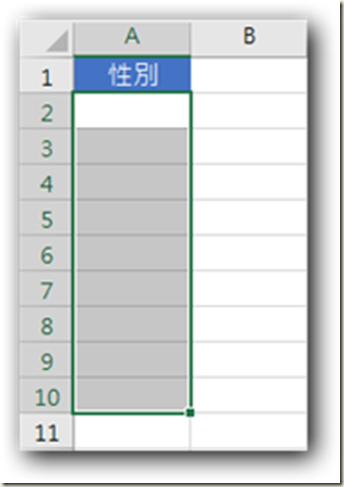
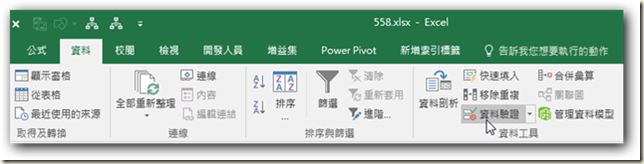
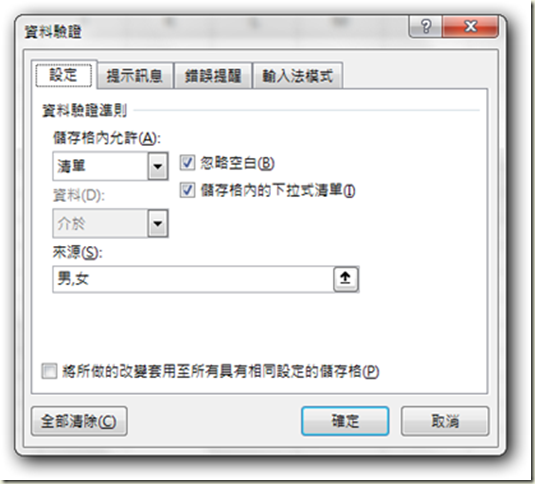
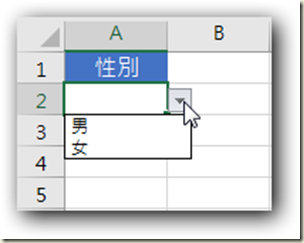
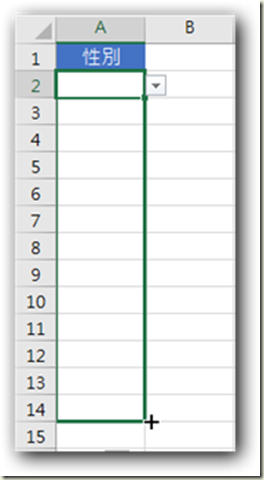







 留言列表
留言列表


 待過公司
待過公司